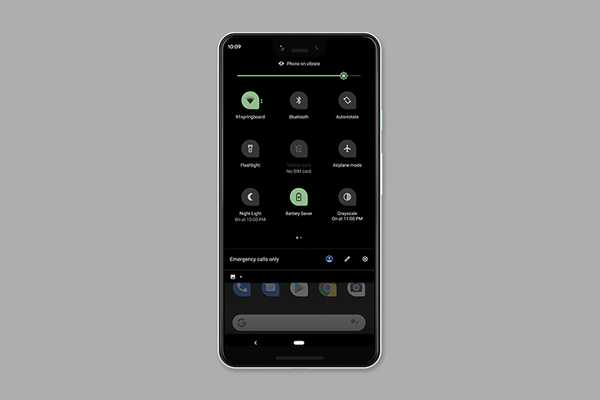
Yurko Brovko
0
1226
31
Firma Google właśnie wydała pierwszą wersję beta nadchodzącej wersji Androida - Android Q - i zawiera ona wiele niesamowitych funkcji. Jeśli jednak tak jak my byłeś podekscytowany sprawdzeniem trybu ciemnego w Androidzie Q, będziesz smutny, wiedząc, że Google usunął przełącznik z pierwszej wersji beta. Na szczęście istnieje kilka sposobów, aby nadal korzystać z trybu ciemnego w Androidzie Q. Przyjrzyjmy się więc, jak włączyć tryb ciemny w Androidzie Q:
Uwaga: Jeśli nie zainstalowałeś Androida Q na swoim urządzeniu, istnieją doniesienia, że będziesz mógł korzystać z trybu ciemnego na Android Q, jeśli włączysz go na swoim urządzeniu z Androidem Pie przed zainstalowaniem aktualizacji Androida Q.
Użyj oszczędzania baterii, aby włączyć tryb ciemny
Jednym z najłatwiejszych sposobów sprawdzenia trybu ciemnego w Androidzie Q jest po prostu skorzystanie z Oszczędzania baterii. Tak, Google wie, że wyświetlacze AMOLED mogą pomóc oszczędzać baterię dzięki ciemnemu motywowi. W każdym razie, oto kilka sposobów włączenia trybu oszczędzania baterii i sprawdzenia trybu ciemnego w Androidzie Q:
Użyj trybu ciemnego Androida Q w Szybkich ustawieniach:
Przesuń palcem w dół po panelu powiadomień, aby przejść do obszaru szybkich ustawień, a następnie dotknij przełącznika „Oszczędzanie baterii”, aby szybko przełączać się między trybem jasnym i ciemnym.
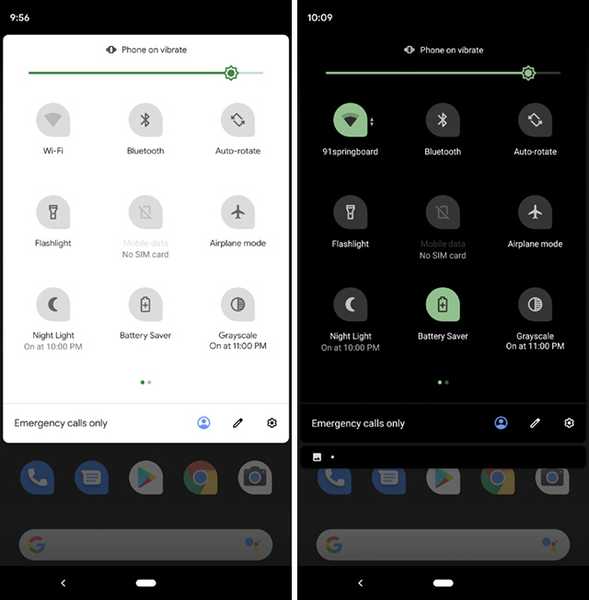
Użyj trybu ciemnego Androida Q w Ustawieniach:
- W Ustawieniach przejdź do 'Bateria.' Tutaj, dotknij 'Program oszczędzający baterię.'
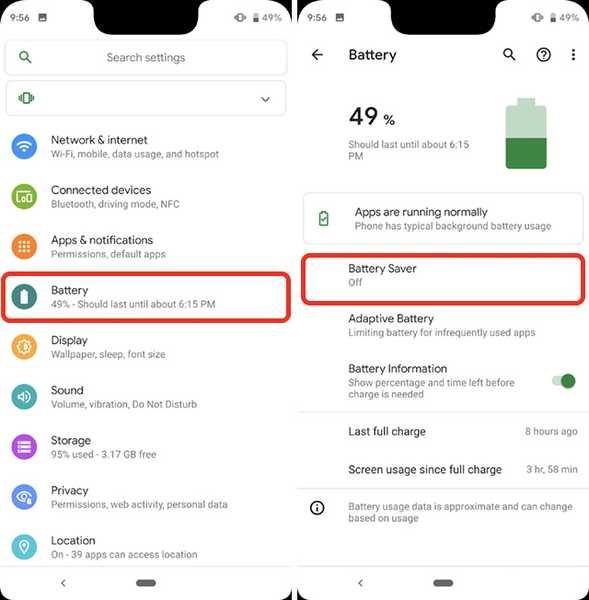
- Teraz albo dotknij 'Skręcić teraz'lub ustawić harmonogram trybu oszczędzania baterii. Za każdym razem, gdy telefon przełącza się w tryb oszczędzania baterii, przełącza się na ciemny motyw. Lub możesz po prostu mieć włączone przez cały czas.
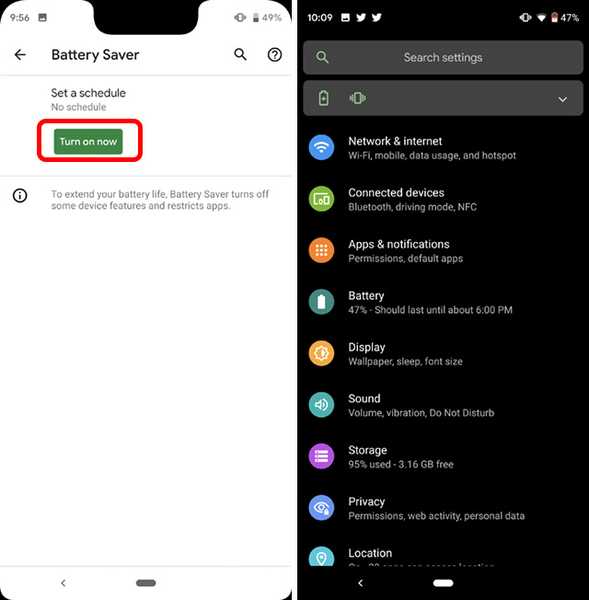
Użyj ADB, aby włączyć tryb ciemny w Androidzie Q.
Chociaż poprzednia metoda jest szybka i łatwa w użyciu, zmusi Cię do korzystania z trybu oszczędzania baterii w telefonie w trybie ciemnym, a jeśli chcesz cały czas korzystać z trybu ciemnego, możesz nie chcieć zawsze utrzymuj telefon w trybie oszczędzania baterii. Na szczęście dobrzy ludzie z XDA wymyślili polecenie ADB, aby włączyć tryb ciemny w Androidzie Q:
- Najpierw upewnij się, że masz skonfigurowany ADB w swoim systemie. Jeśli nie, możesz postępować zgodnie z naszym przewodnikiem, jak skonfigurować ADB, aby wszystko było przygotowane.
- Podłącz urządzenie Pixel z wersją beta systemu Android Q do komputera PC lub Mac i uruchom okno terminala (lub wiersza polecenia) w tym samym katalogu, w którym znajdują się pliki ADB.
- Aby włączyć tryb ciemny, użyj następującego polecenia:
Ustawienia powłoki adb zapewniają bezpieczny tryb ui_night_mode 2
- Uruchom ponownie urządzenie, a ogólnosystemowy tryb ciemny zostanie na nim włączony.
- Aby wyłączyć tryb ciemny, użyj następującego polecenia:
Ustawienia powłoki adb zapewniają bezpieczny tryb ui_night_mode
ZOBACZ TAKŻE: Jak zainstalować system Android Q Beta 1 na urządzeniach Pixel
Użyj trybu ciemnego w Androidzie Q.
Obecnie przełącznik umożliwiający włączanie lub wyłączanie trybu ciemnego nie jest dostępny w systemie Android Q. Jednak biorąc pod uwagę, że tryb ciemny jest w zasadzie ukryty tylko za poleceniem ADB, a nawet jest dostępny w trybie oszczędzania baterii, istnieje duża szansa że Google przywróci przełącznik do Androida Q w przyszłej aktualizacji (może Android Q beta 2? Miejmy nadzieję). Do tego czasu możesz korzystać z tych metod, aby sprawdzić tryb ciemny. Ponadto, jeśli znasz inne metody włączania trybu ciemnego w Androidzie Q, daj nam znać w komentarzach poniżej.















